Содержание
iOS 14 бета: как отключить появления новых beta-обновлений
Не все пользователи, которые подписываются на получение бета-версий iOS, являются разработчиками. Среди них есть журналисты, тестирующие новые функции, а также обычные люди, которые просто хотят попробовать последние новшества (несмотря на ошибки). Если вам успели надоесть постоянные уведомления об очередном бета-обновлении iOS 14, то в этой статье мы расскажем, как отписаться от них.
Яблык в Telegram и YouTube. Подписывайтесь! |
♥ ПО ТЕМЕ: Как быстро переводить сайты (веб-страницы) в Safari на iPhone и iPad: 3 способа.
1. Удалите бета-профиль «iOS Beta»
Первым шагом является удаление бета-профиля, который был установлен вами ранее, в момент, когда вы впервые подписались на бета-версию iOS 14. Данный профиль позволяет вашему устройству загружать и обновлять бета-версии iOS (и игнорировать обычные общедоступные обновления).
Чтобы удалить его, откройте стандартное приложение «Настройки», коснитесь раздела «Основные» и прокрутите страницу до подраздела «Профиль».
Здесь вы увидите установленный бета-профиль. Нажмите «Удалить профиль», чтобы удалить его.
Введите код-пароль блокировки и подтвердите намерение нажатием кнопки «Удалить».
♥ ПО ТЕМЕ: «Экономия данных», или как на iPhone включить экономию мобильного трафика.
2. Перезагрузите устройство
Перезагрузите свой iPhone или iPad любым способом. Вышеуказанные действия перезагружают механизм обновления программного обеспечения, после чего устройство начнет проверку регулярных обновлений.
♥ ПО ТЕМЕ: Как сохранить страницу сайта в Safari на iPhone (iPad) для чтения без Интернета: 5 способов.
3. Проверьте обновление iOS
После перезагрузки iPhone или iPad снова запустите приложение «Настройки» → «Основные», затем перейдите в раздел «Обновление ПО».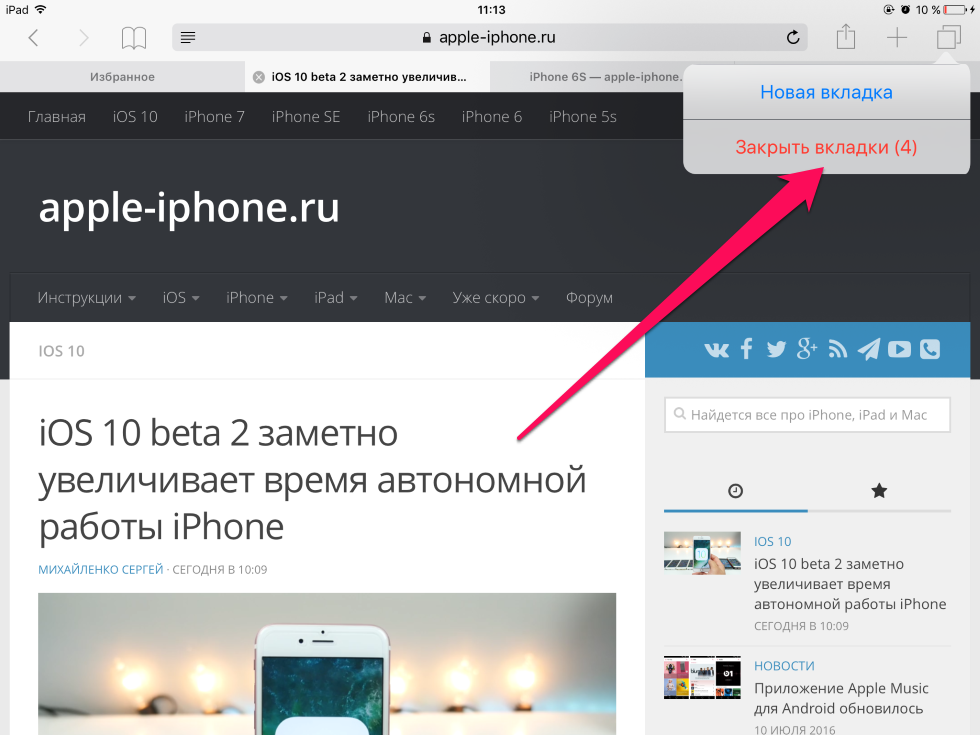 Система проверит наличие обновлений, и в случае, если апдейт будет доступен, вы получите соответствующее уведомление. Загрузите и установите обновление как обычно.
Система проверит наличие обновлений, и в случае, если апдейт будет доступен, вы получите соответствующее уведомление. Загрузите и установите обновление как обычно.
Смотрите также:
- Какой iPhone лучше держит батарею? Сравнение времени автономной работы всех актуальных iPhone.
- Быстро разряжается батарея на Айфоне, почему и что делать? 30 способов решения.
- Почему нужно отключить резервные копии в iCloud большинству пользователей iPhone и iPad.
Пожалуйста, оцените статью
Средняя оценка / 5. Количество оценок:
Оценок пока нет. Поставьте оценку первым.
Метки: iFaq, IOS, Новости Apple.
Как удалить бета-профиль iOS и отказаться от обновлений бета-версии iOS
Установка бета-версии iOS на iPhone или iPad помещает на устройство сертификат профиля бета-версии iOS на устройство, что позволяет этому аппарату получать новые бета-версии iOS через Software Update.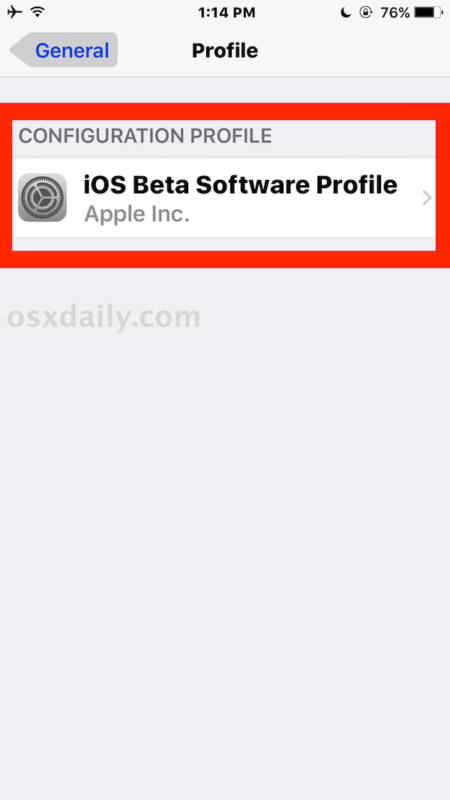 Если вы решите, что больше не хотите, чтобы определенное устройство получало бета-версии, вам нужно удалить сертификат бета-версии iOS с устройства, что позволит эффективно отключить устройство от бета-версии.
Если вы решите, что больше не хотите, чтобы определенное устройство получало бета-версии, вам нужно удалить сертификат бета-версии iOS с устройства, что позволит эффективно отключить устройство от бета-версии.
Имейте в виду, что это только удаление профиля сертификата бета-версии iOS от Apple, тем самым предотвращая будущие сборки обновлений бета-версии iOS на устройстве, не удаляет бета-системное программное обеспечение самостоятельно с iPhone или iPad. Если вы уже установили бета-версию и хотите вернуться к стабильной сборке, которую вам нужно будет понизить, например, вы можете понизить бета-версию iOS 10 до iOS 9.3.x с помощью этого руководства, что также приведет к удалению пониженного устройства из бета-программы. Это то же самое, что и бета-версия бета-версии iOS, и публичные бета-версии.
Удаление сертификата профиля бета-версии iOS от iPhone / iPad до прекращения получения бета-обновлений iOS
Это работает одинаково на любом устройстве iOS с любой бета-версией iOS:
- Откройте приложение «Настройки» на iPhone, iPad или iPod touch, запустив бета-версию iOS (или с установленным бета-профилем)
- Перейдите в раздел «Общие», а затем в «Профиль»,
- В списке «Профиль конфигурации» выберите «iOS Beta Software Profile — Apple Inc.
 »,
», - Нажмите на кнопку «Удалить профиль», затем введите код доступа к устройству и подтвердите, что вы хотите удалить бета-профиль с устройства
- Повторяйте с другими бета-профилями по желанию (возможно, отдельные бета-версии приложений)
- Выйдите из настроек, как обычно, устройство больше не будет получать будущие обновления программного обеспечения iOS Beta
Опять же, это не позволяет устройству получать будущие бета-версии iOS через механизм обновления программного обеспечения OTA. Это удаляет из системы бета-системное программное обеспечение iOS, оно просто выбирает конкретное оборудование iPhone или iPad из бета-версии программы. Единственный способ удалить бета-версию iOS 10 — это переход на прежнюю версию IOS 9.x.
Как только бета-профиль будет удален, указанное устройство не получит каких-либо будущих бета-обновлений, если устройство не повторно установит другой профиль бета-сертификата от Apple снова (эти сертификаты позволяют кому-то устанавливать бета-версию iOS 10 прямо сейчас, если они получают свои руки на одном, но практически никто в стороне от разработчиков не должен делать это по многим причинам).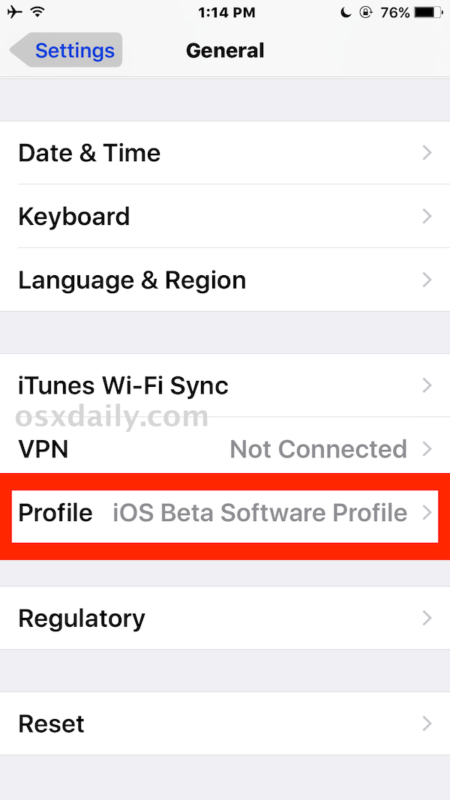 Если в списке профилей конфигурации указано «Нет установленных профилей», то все бета-версии обновлений для приложений и iOS были удалены или на нем не было ни одного устройства.
Если в списке профилей конфигурации указано «Нет установленных профилей», то все бета-версии обновлений для приложений и iOS были удалены или на нем не было ни одного устройства.
Это, очевидно, относится к бета-версиям iOS, но пользователи Mac могут сделать что-то подобное и отказаться от обновлений бета-версии MacOS и Mac OS X, если это необходимо.
Понравилась статья? Поделиться с друзьями:
Apple выпускает бета-версию кандидата на выпуск iOS 16 для разработчиков
iOS 16 RC уже здесь
AppleInsider может получать партнерскую комиссию за покупки, сделанные по ссылкам на нашем сайте.
Apple перешла к девятой бета-версии iOS 16 для разработчиков, которая может стать одной из последних бета-версий перед публичным выпуском.
Разработчики, участвующие в схеме бета-тестирования, могут получить новейшие сборки через Apple Developer Center или в виде беспроводного обновления для устройств, использующих бета-версии. Общедоступные бета-версии выпусков обычно появляются вскоре после их аналогов для разработчиков и будут доступны на веб-сайте Apple Beta Software Program.
Общедоступные бета-версии выпусков обычно появляются вскоре после их аналогов для разработчиков и будут доступны на веб-сайте Apple Beta Software Program.
Девятый раунд появится после восьмого, который состоялся 29 августа и который заменил седьмые ставки от 23 августа. Первый прибыл после основного доклада WWDC 6 июня. Ожидается, что окончательные публичные версии поступят в продажу осенью.
Сборка-кандидат на выпуск для iOS 16 имеет номер сборки 20A362, заменяя 20A5358a из восьмой бета-версии.
В седьмой сборке iOS 16 операционная система отделилась от iPadOS 16, тогда как раньше они приходили синхронно. Apple подтвердила, что iPadOS 16 не будет первым общедоступным выпуском в октябре, а будет версией 16.1.
Подпишитесь на AppleInsider на YouTube
Изменения в iOS 16 начинаются с нового настраиваемого экрана блокировки, а также обновлений режимов фокусировки, фотографий, редактирования сообщений и SharePlay, улучшенного интеллекта устройства, расширенной поддержки контроллера, Apple Pay Позже и другие особенности.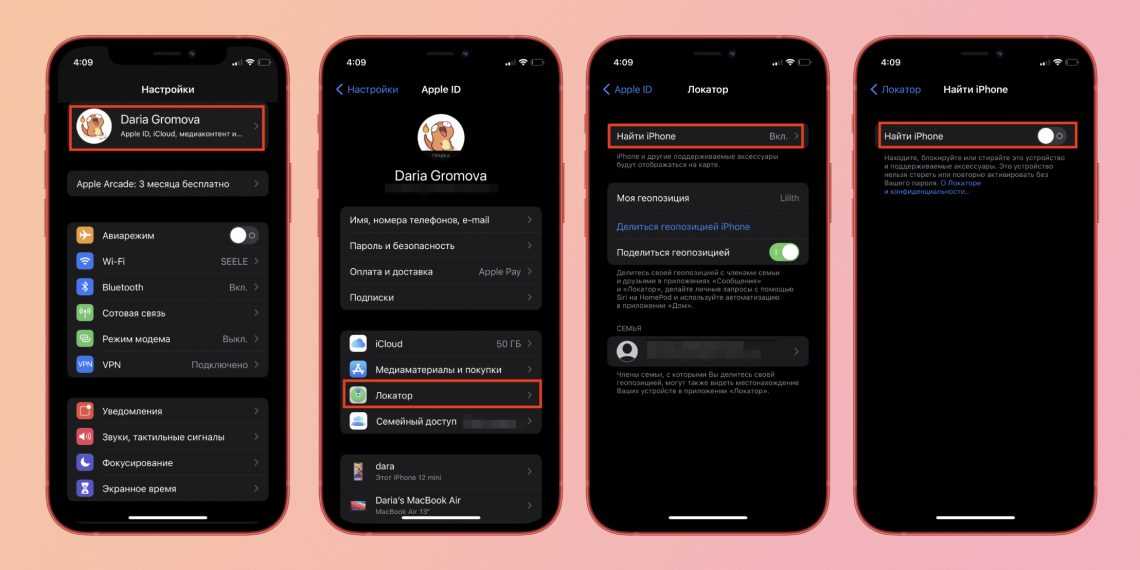
Apple вернула индикатор заряда батареи в процентах в пятой бета-версии, которая получила большое распространение в Интернете. В этой бета-версии также был новый музыкальный визуализатор экрана блокировки, звуковой сигнал для определения местоположения Apple Watch, изменения скриншотов и изменения индикаторов «Музыка для Dolby Atmos» и «Lossless Audio».
Предыдущие бета-версии включали изменения, начиная от сокращения времени неотправленного сообщения до двух минут, отображения журнала изменений для отредактированных сообщений, улучшений блокировки экрана, до новых обоев и API ActivityKit. Режим блокировки, предназначенный для использования активистами, журналистами и другими объектами взлома, появился в третьей бета-версии вместе с общей библиотекой фотографий и настройками экрана блокировки.
AppleInsider и сама Apple настоятельно настаивают на том, чтобы пользователи избегали установки бета-версий операционных систем и программного обеспечения на «критически важные» или основные устройства, поскольку существует небольшая вероятность потери данных или других проблем.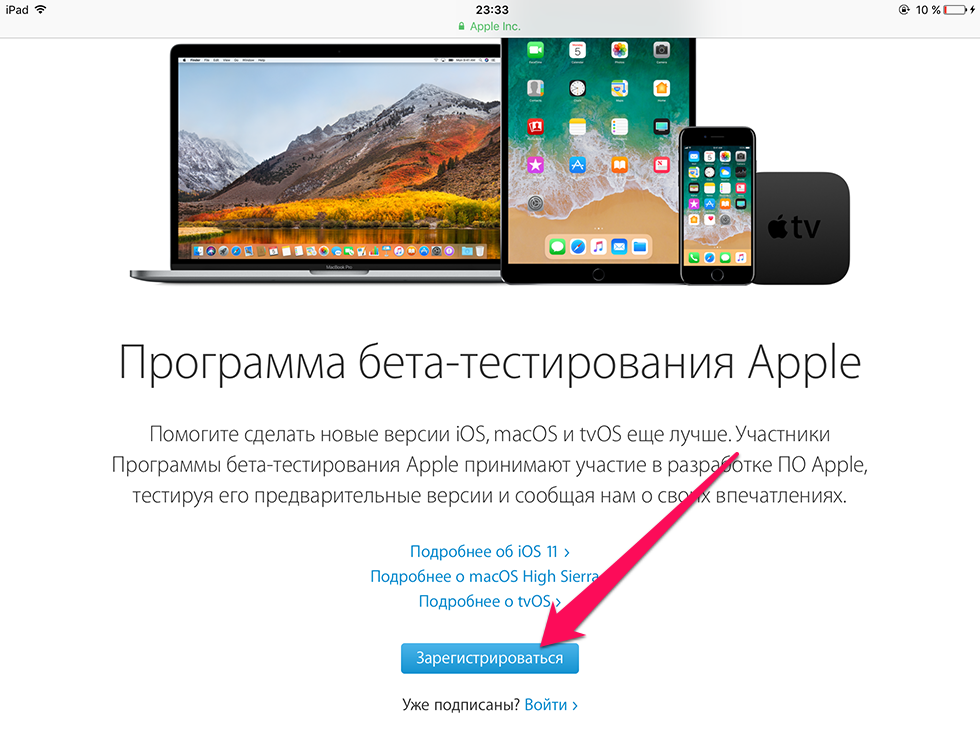 Вместо этого тестировщики должны устанавливать бета-версии на вторичное или второстепенное оборудование и обеспечивать достаточное количество резервных копий важных данных перед обновлением.
Вместо этого тестировщики должны устанавливать бета-версии на вторичное или второстепенное оборудование и обеспечивать достаточное количество резервных копий важных данных перед обновлением.
Нашли какие-либо изменения в новых бета-версиях? Свяжитесь с нами в Твиттере по адресу @AppleInsider или @Andrew_OSU или отправьте Эндрю электронное письмо по адресу [email protected].
Как удалить бета-версию iOS и перейти на стабильную версию • macReports
Как
Стейси Батлер
Опубликовано
Время чтения: 4 минуты
Возможно, вы передумаете и захотите удалить бета-версию iOS. Это довольно легко сделать, и в этой статье я объясню, как переключиться на текущую общую версию iOS, если вы в настоящее время участвуете в проблеме Apple Beta Software. Apple предлагает бета-программы для Mac, iPhone, iPad и Apple Watch.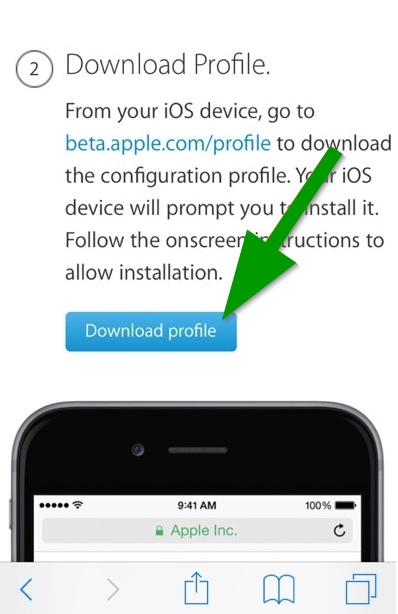 Действия, описанные в этой статье, предназначены для iPhone и iPad.
Действия, описанные в этой статье, предназначены для iPhone и iPad.
Бета-версии iOS могут содержать ошибки, и вы можете часто сталкиваться с проблемами при их использовании. Бета-версии iOS предназначены для тестирования. Они служат для тестирования производительности и выявления проблем с программным обеспечением до его общего выпуска. Когда Apple решает, что бета-версия готова к публичному выпуску, это означает, что они решили, что новое программное обеспечение может использоваться всеми, поскольку считается, что оно не содержит ошибок (достаточно).
Если вы обычный пользователь, возможно, вы не захотите использовать бета-версии. Бета-версии являются экспериментальными, и если у вас возникнут проблемы, вы можете отправить отзыв с помощью Ассистента обратной связи, но Apple может не помочь вам решить ваши проблемы. После установки бета-версии ваш iPhone может вести себя странно. Некоторые из ваших приложений могут работать неправильно. Apple хочет получить ваши отзывы о бета-версиях, но ваши проблемы могут не быть устранены до тех пор, пока не будет выпущена стабильная версия.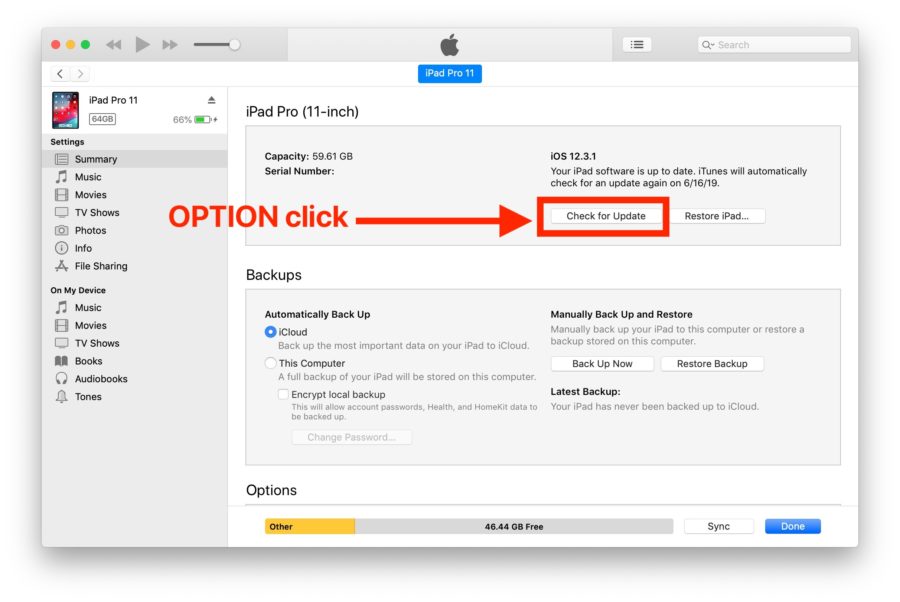 Может быть несколько разных причин, по которым вы захотите удалить бета-версию iOS:
Может быть несколько разных причин, по которым вы захотите удалить бета-версию iOS:
- Бета-версия содержит слишком много ошибок, чтобы вы могли использовать свой iPhone.
- Бета-версия замедляет работу вашего устройства или на нем происходят постоянные сбои.
- Ваше любимое приложение не работает с бета-версией.
Какой бы ни была ваша причина, вы всегда можете удалить бета-версию. На самом деле удалить проще, чем установить бета-версию.
Как удалить бета-версию iPhone iOS
Хорошей новостью является то, что вернуться к последней стабильной версии iOS очень просто. Вам просто нужно будет выполнить несколько шагов. Обратите внимание: если вы установили бета-версию с помощью компьютера, см. раздел Другие примечания ниже.
- На iPhone или iPad перейдите в «Настройки» > «Основные» и нажмите «VPN и управление устройствами». Найдите раздел «Профиль конфигурации» и коснитесь профиля Beta Software .

- На следующем экране появится бета-профиль. Коснитесь красной ссылки «Удалить профиль ».
- Вам будет предложено ввести пароль. Введите пароль вашего iPhone или iPad. Вам будет предложено перезагрузить устройство. Перезагрузите устройство, и после перезагрузки устройства вы увидите, что бета-версия удалена, и на вашем устройстве будет установлена последняя общедоступная версия программного обеспечения. Весь процесс занимает около минуты.
Отмените регистрацию устройства в общедоступной бета-версии
Вы также можете развернуть свое устройство, чтобы прекратить получать новые версии общедоступной бета-версии. После отмены регистрации вы больше не сможете оставлять отзывы о бета-версиях. Вот как отменить регистрацию:
- Откройте браузер и щелкните следующую ссылку:
- https://beta.apple.com/sp/betaprogram/login_to_unenroll
- Войдите, используя свой Apple ID и пароль.
 После входа в систему вы увидите почти ту же страницу, только с небольшими отличиями.
После входа в систему вы увидите почти ту же страницу, только с небольшими отличиями. - Щелкните ссылку Выйти из программы бета-тестирования Apple .
- Откроется новое всплывающее окно с сообщением «Вы уверены, что хотите выйти из программы Apple Beta Software?»
- Нажмите кнопку Выйти из программы .
После нажатия кнопки Выйти из программы вы будете перенаправлены на страницу программы бета-тестирования Apple. Вы также увидите сообщение «Вы успешно вышли из программы бета-тестирования Apple». Если вы передумаете позже, вы всегда можете зарегистрироваться снова.
Другие примечания
Описанные выше шаги работают, если вы установили бета-версию программного обеспечения по беспроводной связи без компьютера. Если вы использовали компьютер для установки бета-версии, вам потребуется восстановить iPhone или iPad. Этот шаг включает в себя полное стирание вашего устройства. После стирания информации с устройства вы можете восстановить его из резервной копии более ранней версии iOS или iPadOS.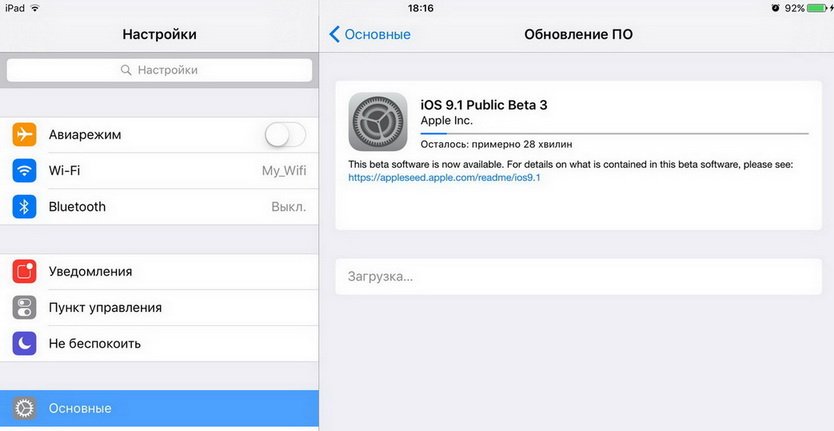
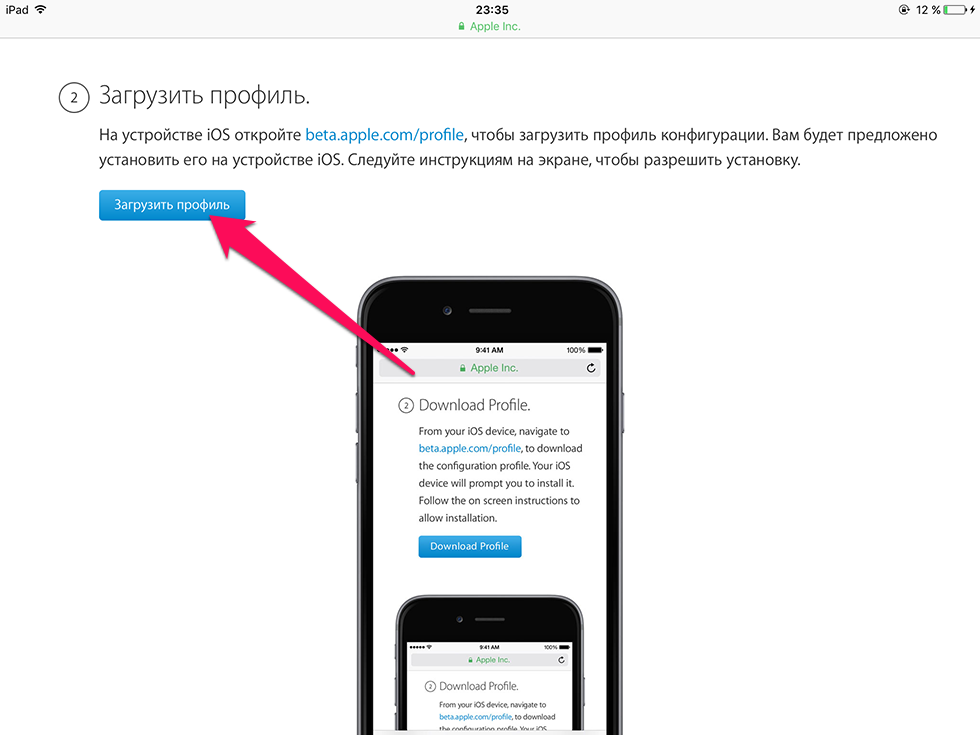 »,
»,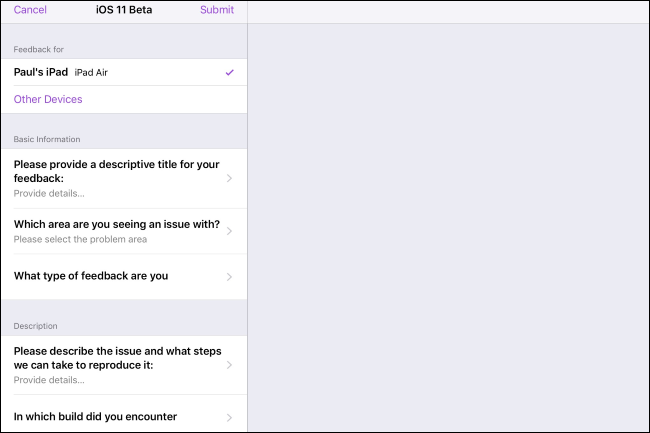
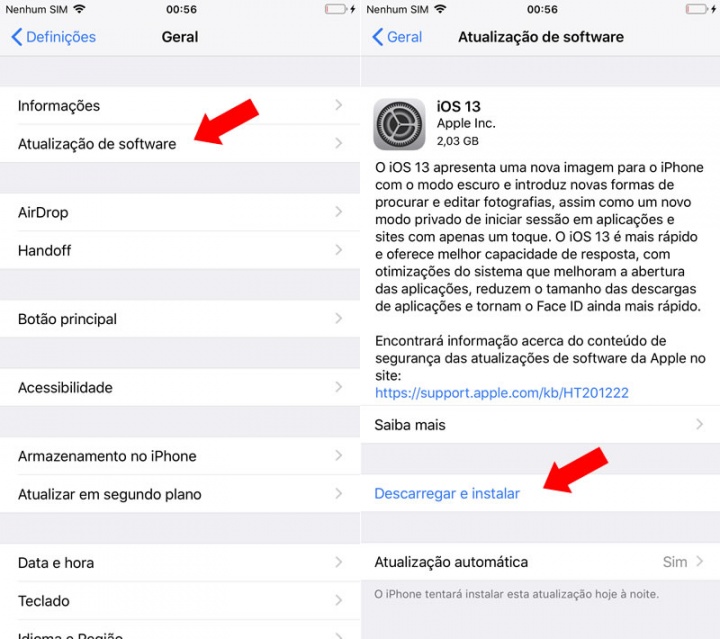 После входа в систему вы увидите почти ту же страницу, только с небольшими отличиями.
После входа в систему вы увидите почти ту же страницу, только с небольшими отличиями.